文章详情页
win10系统关闭防火墙的方法步骤
浏览:168日期:2023-03-27 17:16:17
在使用win10系统的时候相信有很多用户都遇到过提示无法访问该网络的情况,在遇到这种情况时有可能是电脑的网络连接问题,也有可能是系统的防火墙作用,如果检查网络连接没有问题的话,就需要关闭Windows防火墙来解决这个问题了,很多用户还不知道在win10系统中要如何关闭防火墙,这样的话就不能进行后续的操作。那么接下来小编就跟大家分享一下win10系统关闭防火墙的具体操作方法吧,感兴趣的朋友不妨一起来看看这篇方法教程,希望这篇教程能够对大家有所帮助。

1.首先第一步我们打开控制面板界面,找到网络和共享中心这个选项点击进去,如下图中所示。

2.之后在打开的网络和共享中心界面,找到左下角的Windows防火墙这个选项并点击。

3.下一步在出现的界面左边找到启用或关闭Windows防火墙这个选项,找到之后点击进入到该功能设置界面。

4.最后在这个自定义设置界面,选择“关闭Windows防火墙”这个选项,专用网络设置和公用网络设置模块都选择为这个选项即可。

以上就是小编今天跟大家分享的在win10系统中关闭防火墙的具体操作方法了,有需要的朋友赶紧试一试这个方法吧,希望这篇方法教程能够帮到大家。
相关文章:
1. 微星GP63笔记本怎么安装win10系统?安装win10系统操作方法分享2. 如何在Win10系统使用Python3连接Hive3. 解决Win10系统升级后不能正常关机的方法4. Win10系统下Edge浏览器无法使用内置管理员打开怎么解决?解决方法分享5. Win10广告弹窗怎么彻底删除 Win10系统广告弹窗怎么去除6. 如何纯净安装win10系统?uefi模式下纯净安装win10系统图文教程7. Win10系统怎么打开Microsoft帐户?Win10系统打开Microsoft的帐户方法8. win10系统怎么设置鼠标指针在打字时隐藏? win10隐藏鼠标指针的方法9. 华为笔记本如何重装系统win10?华为笔记本重装Win10系统步骤教程10. 为什么联想笔记本安装原版Win10系统却无法识别固态硬盘?
排行榜
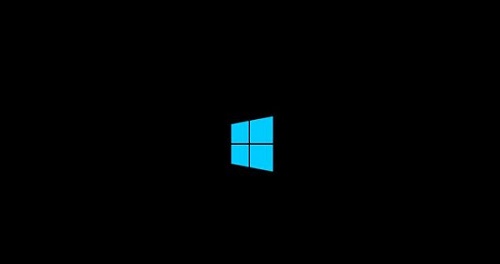
 网公网安备
网公网安备